Se você gostava do QupZilla e quer usá-lo, mesmo depois dele ter mudado de nome, veja como instalar o navegador Falkon no Linux.
O navegador anteriormente conhecido como QupZilla ganhou um nome melhor (Falkon) e uma nova casa, o KDE. Isso traz uma navegação web de qualidade de volta ao software KDE nativo, pela primeira vez em alguns anos.
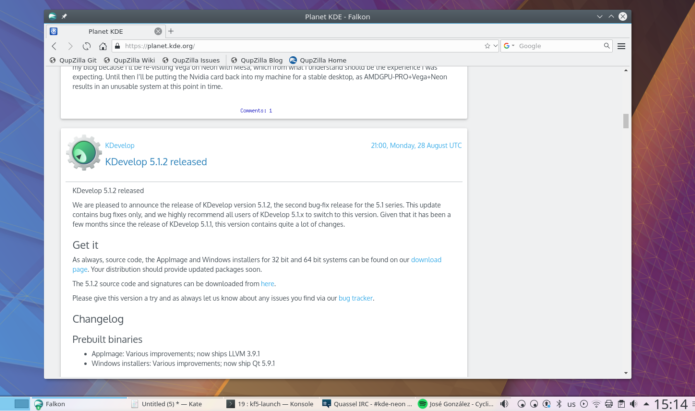
O novo navegador usa QtWebEngine e oferece uma experiência agradável e a integração com todas as partes do ambiente Plasma.
A distribuição que traz a última versão do ambiente KDE, o KDE Neon, está adotando pacotes Snap como seu formato de empacotamento.
E com o Falkon agora sob os auspícios do KDE, sua chegada como um aplicativo Snap, era apenas uma questão de tempo. E o tempo é agora.
Falkon é um modesto pacote com o tamanho de 3,2 MB, já que a maior parte do seu tamanho total é fornecido pelo framework KDE. Abaixo, você verá com instalar esse novo navegador em seu sistema.
Para saber mais sobre essa versão do programa, clique nesse link.
Como instalar o navegador Falkon no Linux
Para instalar o navegador Falkon no Linux, use um dos procedimentos abaixo.
Como instalar o navegador Falkon via Flatpak
Para instalar o navegador Falkon no Linux via Flatpak você precisa ter o suporte a essa tecnologia instalado em seu sistema. Se não tiver, use o tutorial abaixo para instalar:
Como instalar o suporte a Flatpak no Linux
Depois, você pode instalar o navegador Falkon no Linux via Flatpak, fazendo o seguinte:
Passo 1. Abra um terminal;
Passo 2. Use os comandos abaixo para instalar o programa via Flatpak. Tenha paciência, pois muitas vezes pode demorar vários minutos para que o Flatpak faça o download de tudo o que precisa;
flatpak remote-add --if-not-exists flathub https://flathub.org/repo/flathub.flatpakrepoflatpak remote-add --if-not-exists kdeapps --from https://distribute.kde.org/kdeapps.flatpakrepoComo instalar o navegador Falkon via arquivo AppImage
Para instalar o navegador Falkon no Linux via arquivo AppImage, você deve fazer o seguinte:
Passo 1. Abra um terminal (No Unity, use o Dash ou pressionando as teclas CTRL+ALT+T);
Passo 2. Confira se o seu sistema é de 32 bits ou 64 bits, para isso, use o seguinte comando no terminal:
uname -mPasso 3. Se seu sistema é de 64 bits, use o comando abaixo para baixar o programa. Se o link estiver desatualizado, acesse essa página, baixe a última versão e salve-o com o nome falkon.appimage:
wget https://download.kde.org/stable/falkon/3.0.1/Falkon-3.0.1.AppImage -O falkon.appimagePasso 4. Dê permissão de execução para o arquivo baixado;
chmod +x falkon.appimagePasso 5. Agora instale o programa com o comando;
sudo ./falkon.appimagePasso 6. Quando você inicia o arquivo pela primeira vez, será perguntado se deseja integrar o programa com o sistema. Clique em “Yes” (Sim) se quiser integrá-lo ou clique em “No” (Não), se não quiser. Se você escolher Sim, o iniciador do programa será adicionado ao menu de aplicativos e ícones de instalação. Se você escolher “No”, sempre terá que iniciá-lo clicando duas vezes no arquivo AppImage.
Se você quiser integrar melhor esse programa no seu sistema, instale o AppImageLauncher, usando esse tutorial:
Como instalar o integrador AppImageLauncher no Linux
Como instalar a versão mais recente do navegador Falkon em distros que suportam Snap
Para instalar o navegador Falkon no Linux via Snap você precisa ter o suporte a essa tecnologia instalado em seu sistema. Se não tiver, use o tutorial abaixo para instalar:
Como instalar o suporte a pacotes Snap no Linux
Depois, você pode instalar o navegador Falkon no Linux via Snap, fazendo o seguinte:
Passo 1. Abra um terminal;
Passo 2. Se você usa o KDE Neon, e ele está atualizado, você deve ter o Kpl da plataforma KDE Framework já instalado. Se você não estiver usando o KDE Neon, ou está usando uma máquina sem o KDE, você pode instalar o snap da plataforma KDE usando este comando:
sudo snap install kde-frameworks-5Passo 3. Instale a versão mais recente do navegador Falkon, usando esse comando:
sudo snap install falkon --edgePasso 4. Mais tarde, se você precisar atualizar o snap do navegador Falkon no Linux, use:
sudo snap refresh falkonPasso 5. Depois, se for necessário, desinstale o programa, usando o comando abaixo;
sudo snap remove falkonPronto! Agora, você pode iniciar o programa no menu Aplicativos/Dash/Atividades ou qualquer outro lançador de aplicativos da sua distro, ou digite falkon ou em um terminal, seguido da tecla TAB.